Denna wikiHow lär dig hur du ändrar ditt Spotify -lösenord med hjälp av Spotify -webbplatsen, eller om du har glömt eller tappat bort ditt lösenord, hur du återställer lösenordet för ditt Spotify -konto.
Steg
Metod 1 av 2: Ändra ditt lösenord

Steg 1. Gå till https://www.spotify.com i en webbläsare
Du kan inte ändra ditt lösenord med mobilappen

Steg 2. Klicka på Logga in
Det är i det övre högra hörnet av fönstret.

Steg 3. Ange ditt användarnamn/e -postadress och lösenord
Om du använder Facebook för att logga in på ditt Spotify -konto har du inget Spotify -lösenord att ändra, men du kan ändra ditt Facebook -lösenord

Steg 4. Klicka på LOGGA IN

Steg 5. Klicka på ditt användarnamn
Det är i den nedre vänstra delen av fönstret.

Steg 6. Klicka på Konto
Om Spotify öppnas i en webbspelare kan du behöva klicka Visa konto först.

Steg 7. Rulla ner och klicka på Ändra lösenord
Det är bredvid en hänglåsikon i menyn till vänster på skärmen.

Steg 8. Ange ditt nuvarande lösenord i det översta fältet

Steg 9. Ange ett nytt lösenord i nästa fält

Steg 10. Skriv in det nya lösenordet i det nedre fältet

Steg 11. Klicka på SET NEW LÖSENORD
Ditt lösenord uppdateras.
Metod 2 av 2: Återställa ditt lösenord

Steg 1. Gå till https://www.spotify.com/password-reset i en webbläsare

Steg 2. Skriv ditt Spotify -användarnamn eller din e -postadress i fältet
Var noga med att använda den e -postadress som är kopplad till ditt Spotify -konto.

Steg 3. Klicka på SKICKA
Ett e -postmeddelande kommer att skickas till den e -postadress som är ansluten till ditt Spotify -medlemskap

Steg 4. Kontrollera din e -post och öppna meddelandet från Spotify

Steg 5. Klicka på länken i e -postmeddelandet

Steg 6. Ange ett nytt lösenord i det märkta fältet

Steg 7. Skriv in det nya lösenordet igen

Steg 8. Klicka på SET LÖSENORD
Ditt lösenord har ändrats.
Video - Genom att använda denna tjänst kan viss information delas med YouTube
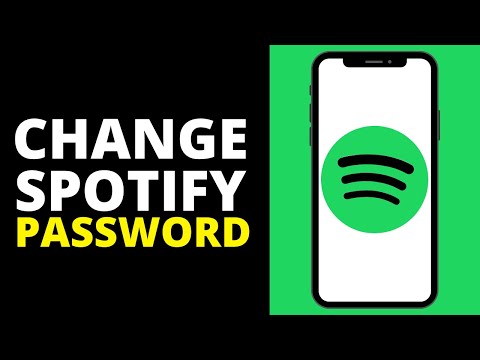
Tips
- Det är en bra idé att antingen använda en lösenordshanterare eller skriva ner ditt lösenord i en anteckningsbok om du glömmer senare.
- Använd inte ett lösenord som du har använt tidigare som kan ha äventyrats.






